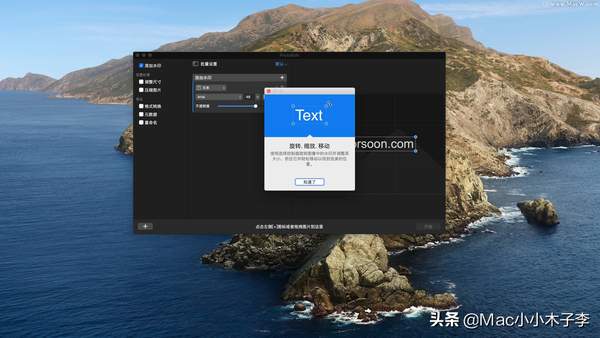mac如何批量修改图片格式(macbook图片处理软件)
Mac上哪款图片批量处理工具好用?推荐PhotoBulk Mac版,PhotoBulk 使您可以使用多种选项轻松快速地向多张照片添加多个水印。使用标签,徽标或任何其他个人标记来自定义您的照片。使用精确的控制器将水印放置在任何地方,然后直接在实时预览框中将其旋转到所需的角度!
选择一种或结合以下几种惊人的水印功能:
- 文字水印。选择字体,大小,字体,颜色和不透明度,在数百张照片上应用水印。
- 图像水印。通过宽度/高度更改图像的大小,选择不透明度级别,然后将其放置在照片上的任何位置。
- 脚本水印。用文字标签填充您的照片。文本调整选项也可用。
- Datestamp将在您选择的照片上标注您拍摄照片的日期。提供了各种文本选项和日期格式。
批量调整大小
- 立即调整数百张照片的大小。请记住:减小图像尺寸将使文件更小。使用各种调整大小选项:
- 按宽度和高度。使图像适合该点,选择其中一个尺寸,其他尺寸将按比例调整大小。
- 百分比。无需知道特定尺寸,只需按百分比调整照片大小即可。
- 按最大尺寸。设置所需的宽度和高度,所有图像将根据最大侧面尺寸按比例调整大小。
- 自由大小。只需在框中输入所需的尺寸即可。
JPEG和PNG优化
优化JPEG或PNG图像的文件大小,同时保持其原始分辨率,质量和格式。使用它可以节省磁盘空间或通过Internet更快地共享它们。请注意,PNG优化比JPEG优化耗时且工作缓慢。
批量重命名
忘掉那些奇怪的相机名称,通过提供新的文件名和数字序列来重命名照片。您还可以更改起始数字和零的数目。
批量转换
转换数百张照片,以方便和轻松共享。将所有图像保存为所需格式,没有任何麻烦。批量图像转换可以使用最流行的格式,例如JPEG,PNG,GIF,BMP,TIFF和HEIC
简单的设置
将您喜欢的和最常用的设置保存到预设中,以更快地进行批量编辑。
实时预览
在处理文件之前,请检查其外观。尝试使用水印和大小以达到所需的结果。直接在预览框中拖动并旋转水印。
支持的格式
JPEG,PNG,GIF,BMP,TIFF和HEIC
赞 (0)